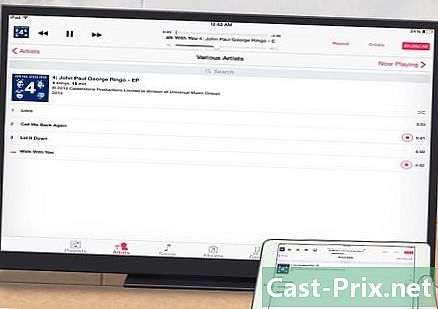Hoe Djvu bestandsextensie te openen
Schrijver:
Lewis Jackson
Datum Van Creatie:
8 Kunnen 2021
Updatedatum:
25 Juni- 2024

Inhoud
- stadia
- Deel 1 Installeer de software
- Deel 2 DjVu-bestanden bekijken
- Deel 3 DjVu-bestanden maken en bewerken
Het DjVu-bestandsformaat (afgeleid van "déjà vu") is een alternatief document vergelijkbaar met PDF. Het comprimeert afbeeldingen in een bestand zonder de kwaliteit te verminderen. Om DjVu-bestanden te bekijken, hebt u speciale software op uw computer nodig. Gelukkig is deze gratis.
stadia
Deel 1 Installeer de software
-
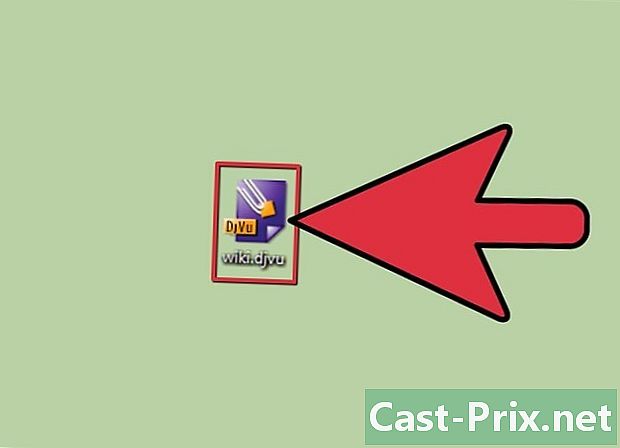
Begrijp de functie van de software. DjVu-bestanden zijn documenten die vergelijkbaar zijn met PDF's. Ze hebben speciale software nodig om het te openen. Het is mogelijk om een plug-in voor uw internetbrowser te gebruiken. Hiermee kunt u DjVu-bestanden in de browser openen. U kunt ook afzonderlijke software gebruiken om de bestanden te bekijken. -
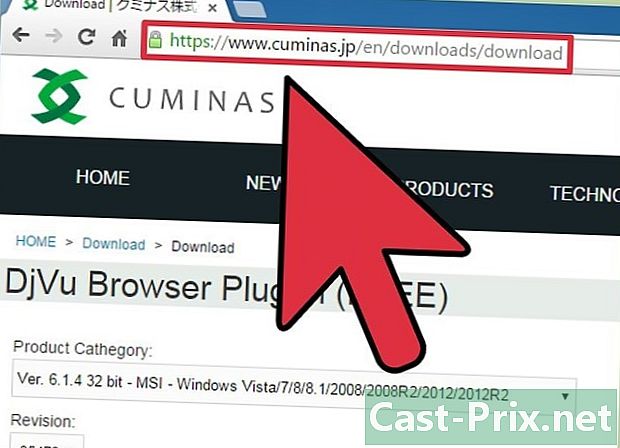
bezoek cuminas.jp/downloads/download/?pid=1 vanuit uw browser. Dit is een Japanse site, maar de instructies zijn in het Engels. -

Selecteer uw besturingssysteem in het vervolgkeuzemenu bovenaan de pagina. Hiermee kunt u het juiste installatieprogramma voor uw systeem hebben. -

Klik op de knop 次 へ onder de drie vervolgkeuzemenu's. -

Klik op de knop 同意 し て ダ ン ン ロ ー ド om de voorwaarden te accepteren. Het installatieprogramma begint met downloaden. -

Start het installatieprogramma en volg de instructies om de DjVu-software te installeren. De meeste gebruikers geven de voorkeur aan de standaardinstallatie, er wordt geen "adware" geïnstalleerd.
Deel 2 DjVu-bestanden bekijken
-

Dubbelklik op een DjVu-bestand. Na het installeren van de software worden DjVu-bestanden automatisch geopend in de DjVu-bestandsspeler. -

Behandel het bestand. De drive werkt als de meeste andere documentlezers. U kunt door pagina's bladeren, inzoomen, uitzoomen, afdrukken, enz.- U kunt DjVu-bestanden niet bewerken in een speler of met behulp van een plug-in.
-

Kopieer en plak secties van het document. Klik op het menu selectie dan aan Selecteer regio. U kunt een deel van het document selecteren.- Kopieer het geselecteerde onderdeel door op te klikken selectie → exemplaar. U kunt ook op de toetsen drukken Ctrl+C (Windows) of ⌘ Cmd+C (Mac).
- Plak het geselecteerde onderdeel in een ander document. Dit wordt opgeslagen als een PNG-bestand.
-
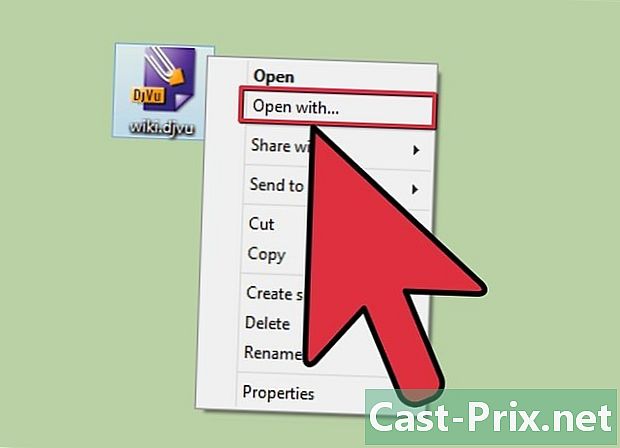
Open het DjVu-bestand in een internetbrowser. Toen u de software installeerde, werden de "plug-ins" ook voor elke browser geïnstalleerd (behalve Google Chrome). De plug-in biedt min of meer dezelfde functionaliteit als de basissoftware.- Verplaats een DjVu-bestand naar uw internetbrowser. U wordt gevraagd om de DjVu-plug-in toe te staan. U kunt ook met de rechtermuisknop op het DjVu-bestand klikken en selecteren Openen met en selecteer uw browser in de lijst met programma's.
Deel 3 DjVu-bestanden maken en bewerken
-

DjVu Solo downloaden. Dit is gratis software waarmee je nieuwe DjVu-bestanden van een afbeelding kunt maken.- Je kunt DjVu Solo downloaden van djvu.org/resources/ in het gedeelte 'Oud (maar nuttig)'.
-

Start het installatieprogramma. De meeste gebruikers behouden de standaardinstellingen. Hiermee wordt adware niet geïnstalleerd. -

Start DjVu Solo. Je vindt het in het menu Beginnen of door te zoeken door te typen DjVu Solo. -
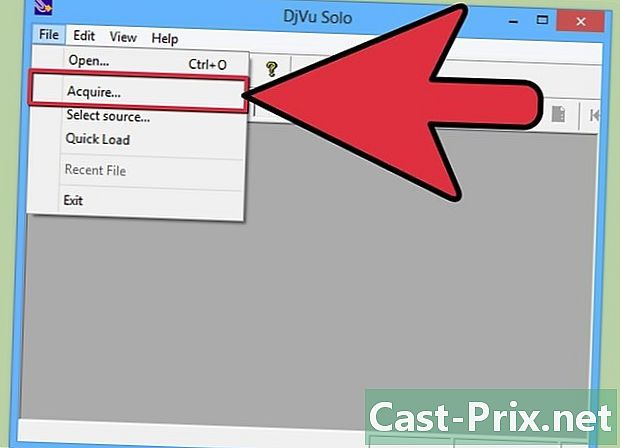
Voeg het eerste afbeeldingsbestand toe dat u wilt gebruiken. Je kunt het verplaatsen in het DjVu-venster of de knop gebruiken scannen om een document van uw scanner te scannen. -
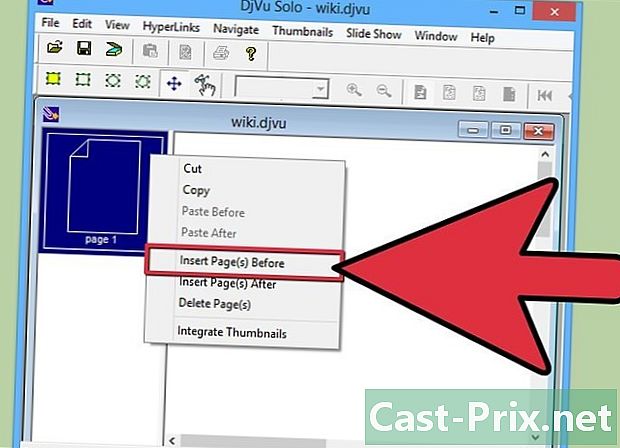
Voeg nog een afbeelding toe door met de rechtermuisknop op de miniatuur te klikken en te selecteren Pagina ('s) invoegen na. Wijzig het bestandstype in het vervolgkeuzemenu en selecteer Alle ondersteunde afbeeldingsbestanden. U kunt meerdere afbeeldingen tegelijkertijd toevoegen als u dat wilt. -
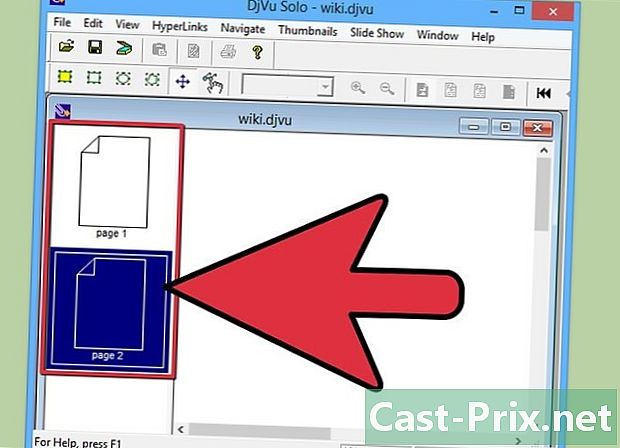
Herschik de pagina's. U kunt op elke miniatuur klikken en deze verplaatsen om de volgorde van pagina's te wijzigen. -
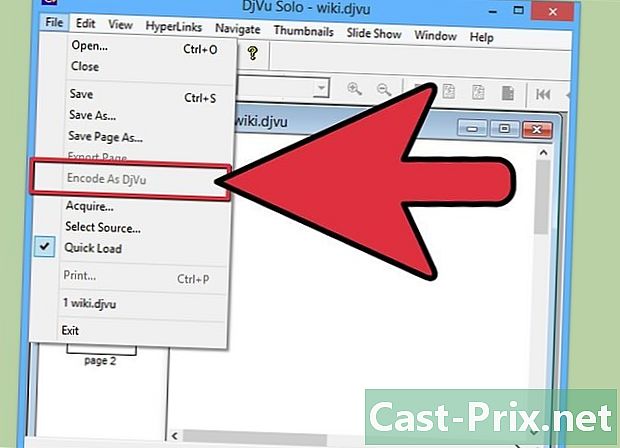
Maak het DjVu-bestand. Als u tevreden bent met de volgorde van de pagina's, klikt u op file → Coderen als DjVu. kiezen gebundeldetenzij u het DjVu-bestand gebruikt om webpagina's te maken. -
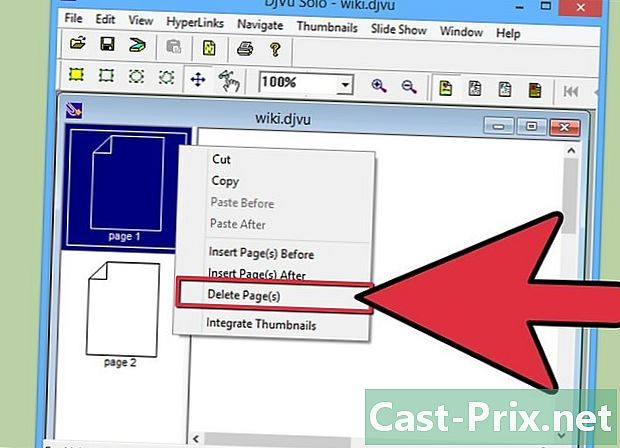
Gebruik DjVu Solo om bestaande bestanden te wijzigen. U kunt DjVu Solo gebruiken om DjVu-bestanden te openen om pagina's opnieuw te rangschikken, te verwijderen of toe te voegen.- Open het DjVu-bestand in DjVu Solo.
- Verwijder een pagina door met de rechtermuisknop op de miniatuur te klikken en te selecteren Delete.
- Voeg nieuwe pagina's toe door met de rechtermuisknop op een miniatuur te klikken en te kiezen Pagina ('s) invoegen na of Pagina ('s) eerder invoegen. U kunt op uw computer bladeren om bestanden toe te voegen.
- Rangschik de pagina's door op de miniaturen te klikken en deze te verplaatsen.